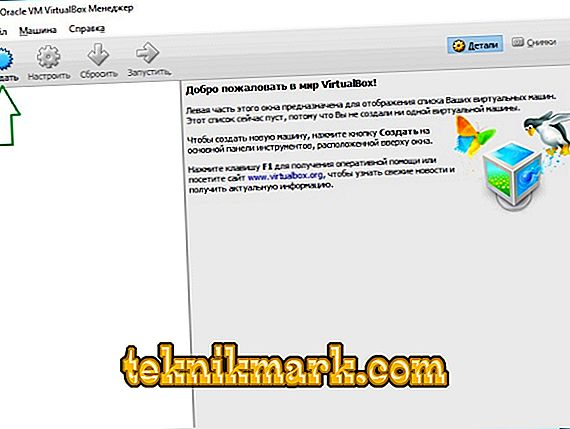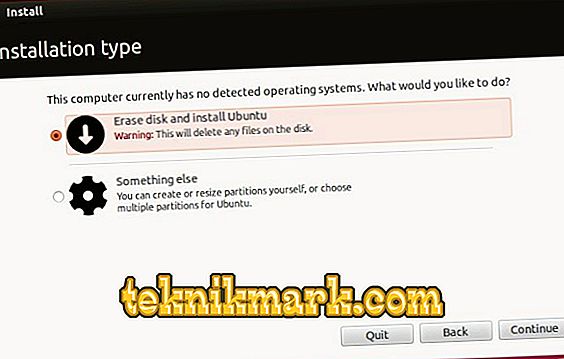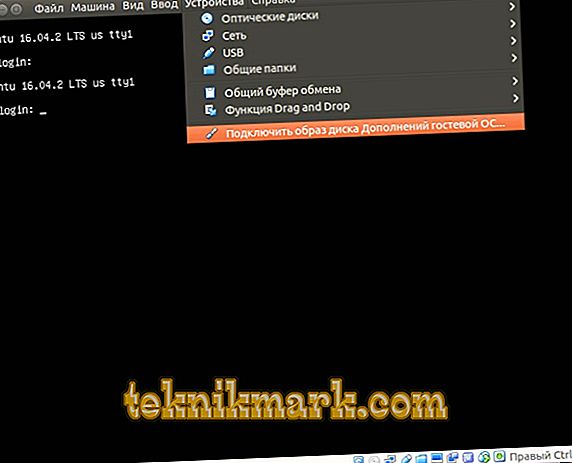Mesin maya adalah penyelamat sebenar apabila masa dan sumbernya mahal. Pemasangannya membolehkan anda menggunakan OS pihak ketiga lebih mudah dan lebih mudah daripada pemasangan sistem baru pada hard disk. Mesin maya akan melindungi anda daripada masalah keserasian yang tidak perlu, dan juga membolehkan anda dengan cepat "menggulung" semua data yang tidak perlu, jika tidak diperlukan lagi. Di samping itu, "virtualka" membolehkan anda dengan cepat melancarkan kembali. Sejak memasang Ubuntu pada VirtualBox adalah pilihan yang sangat berkesan, kita akan melihatnya. Serta alat yang mungkin anda perlukan dalam persekitaran baru.

Memasang Ubuntu pada VirtualBox adalah salah satu pilihan untuk memasang Windous dan Linux pada satu PC.
Apakah Boxing Maya?
VirtualBox adalah perisian virtualisasi yang dibuat oleh Oracle. Ia diedarkan berdasarkan lesen bebas. Program ini merentas platform (boleh digunakan dengan sistem operasi yang berbeza), modular, menyokong keseluruhan pakej teknologi moden untuk arahnya. Ini adalah salah satu program yang paling popular untuk keluarga Windows OS. Tetapi menggunakannya dengan versi Windows yang terdahulu tidak berbaloi - sokongan yang kurang baik akan memberi kesan. Apabila mereka mengatakan bahawa mereka mahu memasang sesuatu pada mesin maya, VirtualBox sering dimaksudkan.

Bermula
Untuk kesederhanaan, kami akan memanggil sistem asli komputer anda sistem tuan rumah, dan maya - sistem tetamu. Untuk memasang Ubuntu pada mesin maya VirtualBox, anda memerlukan pakej perisian asas. Dalam kes kita, ini adalah program VirtualBox itu sendiri. Cari laman web rasmi program ini mudah - virtualbox.org. Dari bahagian "Muat Turun" anda perlu memuat turun dua fail:
- VirtualBox untuk tuan rumah Windows (x86 / amd64);
- VirtualBox Oracle VM VirtualBox Extension Pack (Semua platform yang disokong).
Di laman web rasmi program ini anda akan sentiasa mencari versi terkini. Anda perlu memuat turun dengan betul.

Mulakan pemasangan fail pertama. Simpan semua parameter secara lalai. Semasa pemasangan, rangkaian mungkin tidak tersedia untuk beberapa waktu. Oleh itu, jangan muatkan fail dan program lain selari. Apabila fail pertama dibongkar pada komputer, mulakan memasang yang seterusnya. Tegaskan jawapan semua soalan pemasangan. Selepas memulakan program, persediaan VirtualBox akan bermula, kami akan memasang Ubuntu sedikit demi sedikit.
Mewujudkan persekitaran maya
- Buka program selepas pemasangan.
- Dalam menu program, pilih "Mesin" - "Buat".
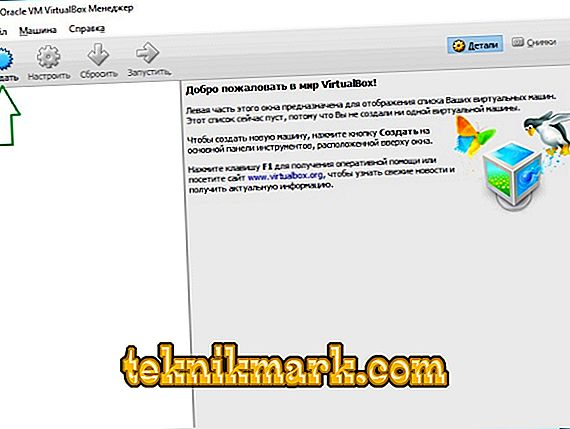
- Tetapkan parameter pemasangan. Mereka mungkin:
- Namanya adalah Ubuntu-1.
- Jenis -
- Versi - bergantung kepada pengedaran anda (perhatian kepada kedalaman bit!).
- Klik "Seterusnya".
- Pilih jumlah ingatan. Adalah disyorkan untuk menetapkan minimum 1 GB. Perhatikan bahawa ruang RAM ini akan digunakan sepenuhnya untuk sistem baru. Adalah disyorkan bahawa anda mempunyai sekurang-kurangnya 1 GB yang tersisa di komputer anda untuk sistem tuan rumah. Memasang Ubuntu pada VirtualBox memerlukan definisi memori yang jelas bahawa OS baru boleh dimiliki.
- Sekarang buat media maya yang baru dalam persekitaran sistem pengendalian. Semua fail akan dipasang di atasnya. Dalam dialog "Tentukan Jenis", pilih "VDI".
- Pilih format storan data "Dynamic Hard Disk". Opsyen ini bermakna repositori secara automatik akan meningkatkan ukuran apabila maklumat terkumpul.

- Tentukan nama cakera "Ubuntu-1" dan saiz "12 GB." Saiz storan sepatutnya cukup untuk pertama kalinya.
- Sekarang, jika anda melakukan semuanya dengan betul, mesin dengan OS anda akan muncul dalam senarai menu program utama (dalam Pengurus). Tetapi ini hanya langkah pertama dalam arahan bagaimana memasang Ubuntu di VirtualBox.
- Sekarang tetapkan pilihan cakera lanjutan. Untuk melakukan ini, hubungi menu konteks dan pilih "Konfigurasi".
- Di sini kita memerlukan item "Paparan". Pada tab "Video", dayakan pecutan 3D. Jika anda nampak sesuai, anda juga boleh meningkatkan jumlah memori video.
Dalam tetingkap yang sama, pergi ke tab "Folder Awam" dan tambah folder baru. Cari tanda "+" dalam bahagian dan lakukan dengannya.

Operasi ini membolehkan anda dengan mudah menyalin fail dari sistem utama kepada yang maya. Juga tandakan kotak bersebelahan dengan "Sambung auto".
Bagaimana untuk memuat naik imej?
Ini perlu dilakukan jika anda belum mempunyai imej sistem Ubuntu, dan anda tidak tahu di mana untuk mendapatkannya. Dalam senarai operasi yang diperlukan untuk memasang Ubuntu pada mesin maya, ini adalah salah satu perkara yang paling penting.
Buka laman ubuntu.com dalam penyemak imbas anda. Di atasnya, anda boleh mencari pautan untuk memuat turun pengedaran dengan mudah. Pastikan versi semasa sistem (hari ini ialah 10/16). Adalah dinasihatkan untuk memasang kit pengedaran sepadan dengan jumlah RAM PC:
- Jika anda mempunyai kurang daripada 4 GB RAM, muat turun imej sistem x
- Jika anda mempunyai 4 GB RAM dan banyak lagi, muat turun imej x

Anda boleh menyimpan imej di mana-mana, tetapi lebih baik - pada cakera dalaman komputer.
Memasang OS maya
Setelah login ke mesin maya VirtualBox, buka tetingkap permulaan (Pengurus). Pilih "kereta" yang dibuat. Jalankannya melalui menu utama program.
VirtualBox meminta anda untuk memilih imej yang mana ia akan berfungsi. Cari dan pilih fail "iso" yang anda muat turun, dan pergi ke tetingkap seterusnya. Di sini kita dapat cara cepat memasang Ubuntu di VirtualBox. Sekarang ia tetap untuk mengkonfigurasi OS paling maya.
- Dalam skrin pemasangan awal, pilih bahasa yang diingini, kemudian klik "Pasang Ubuntu".
- Seterusnya, pilih item mengikut budi bicara anda.
- Dalam tetingkap Jenis Pemasangan, pilih Padam Cakera dan Pasang Ubuntu. Ini tidak berbahaya untuk data anda, kerana storan untuk sistem hampir maya. Ia terpencil dari seluruh cakera keras. Anda ingat itu?
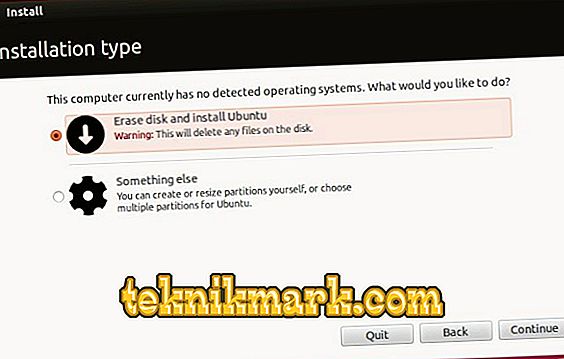
- Tetapkan parameter yang selebihnya yang anda suka. Anda dinasihatkan untuk mengingati atau menulis apa yang anda masukkan dalam "nama pengguna" dan "kata laluan".
- Ini melengkapkan persediaan pemasangan. Tidak lama lagi anda akan dapat menggunakan sistem ini. Selepas pemasangan selesai, klik "Mulakan Semula".
Tambahan yang berguna
Kami belum melaksanakan semua ciri yang akan memudahkan kerja anda dengan OS tambahan. Bagaimana untuk meletakkan Ubuntu pada VirtualBox dengan add-ons?
- Dalam tetingkap VirtualBox utama, klik "Peranti" - "Imej Gunung Imej ...".
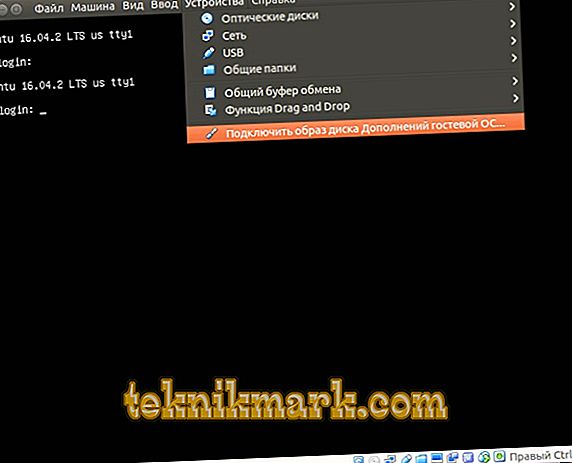
- Seterusnya, klik pada butang "Jalankan".
- Masukkan kata laluan yang dibuat semasa pemasangan dan sahkan tindakan itu.
- Sekarang tunggu instalasi selesai dan but semula.
Kemas kini aplikasi
Kami mengetahui cara memasang Ubuntu pada mesin maya. Tetapi untuk berfungsi, anda perlu mendayakan kemas kini sistem. Untuk melakukan ini, pergi ke item "Update Aplikasi" di alamat "Sistem utiliti" - "Pentadbiran" menu utama Aplikasi. Selepas mencari kemas kini yang tersedia, klik "Pasang Sekarang" dan sahkan tindakan dengan memasukkan kata laluan. Sekiranya anda memerlukan reboot, lakukannya.
Kesimpulannya
Dalam artikel ini, kami memberitahu anda cara memasang Ubuntu pada mesin maya VirtualBox. Kami harap anda menikmati semua ciri-ciri bundle program yang hebat ini, dan menjadi pengguna Linux yang yakin. Dan mungkin pergi kepadanya selamanya.
Cari lebih berguna lagi dalam bahan-bahan lain kami dan kongsi penemuan dan pengetahuan anda dalam komen-komen ke artikel ini!